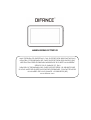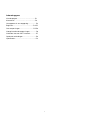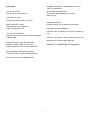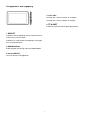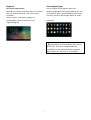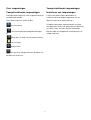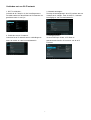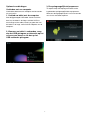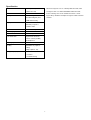Difrnce DIT702102 de handleiding
- Categorie
- Tabletten
- Type
- de handleiding
Pagina wordt geladen...

1
Inhoudsopgave
Inhoudsopgave………………...................P1
Kenmerken ...................... .....................P2
Het apparaat in een oogopslag................. P3
Beginnen........................... ..................P4-P5
Over toepassingen………………..........P5-P6
Voorgeïnstalleerde toepassingen...............P6
Verbinden met een Wi-Fi netwerk..............P7
Optionele verbindingen..............................P8
Specificaties .............................................P9

2
Kenmerken
Surf op het internet.
Bezoek uw favoriete websites
Controleer uw email
Houd contact met vrienden en familie
Bekijk YouTube™ video's
Blader door de meest populaire
video-sharing community
Lees uw favoriete boeken
Download duizenden boeken met de beschikbare
E-book reader *
Ontdek duizenden apps voor Android™
Spelletjes, toepassingen en meer met
toepassingenmarkt (te installeren door klant)
Maak draadloos verbinding met internet
Snelle Wi-Fi 802,11 b/g/n netwerkverbinding
Geniet overal van uw mediabibliotheek
Draagbare krachtpatser speelt populaire muziek-,
video- en fotoformaten
microSD geheugenkaartlezer
Verhoog uw opslagcapaciteit (tot 32 GB
ondersteund)
Ingebouwde camera
Handige camera aan de voorzijde met 0.3MP
Automatische oriëntatiedetectie
Lees hoe u wilt; het display past zichzelf automatisch
aan!
Het lezen van boeken in het ePub-formaat vereist de
meegeleverde E-book reader applicatie.
Android™ is a trademark of Google Inc

3
Het apparaat in een oogopslag
1
AAN/UIT
Indrukken om het apparaat aan te zetten,of om het
scherm aan en uit te zetten.
Indrukken en vasthouden om toegang te verkrijgen
tot het Uitschakelmenu
2
Hoofdtelefoon
Audio-uitgang aansluiting voor een hoofdtelefoon.
4 micro-USB OTG
Sluit aan op een USB-apparaat
5.
VOL+/VOL-
Druk op VOL+ om het volume te verhogen.
Druk op VOL- om het volume te verlagen.
6.
TF-KAART
Laad hier externe microSD-geheugenkaarten.

4
Beginnen
De tablet aan- of uitzetten
1. De tablet inschakelen:
Houd de Power-knop 5S lang ingedrukt om het
apparaat in te schakelen.
2. De tablet uitschakelen:
Houd de Power-knop 5S lang ingedrukt om de
interface uit te schakelen. Druk op OK om uit te
schakelen.
Het scherm in- of uitschakelen
Als het scherm is ingeschakeld, kan er kort op de
Power-knop worden gedrukt om het scherm uit te
schakelen. Druk nogmaals kort op de Power-knop
om het scherm weer in te schakelen.
Om de batterijen te sparen kan het scherm zo
ingesteld worden dat het automatisch uitgaat als de
tablet niet gebruikt wordt (tussen 1 minuur en 30
minuten).
Deze time-out optie voor het scherm kunt u vinden in
het displaymenu

5
Beginnen
Het scherm ontgrendelen
Wanneer het scherm uitschakelt dient u het scherm
weer vrij te geven wanneer u het scherm weer
inschakelt.
Om het scherm vrij te geven sleept u het
slot-pictogram over het scherm naar het
vrijgeef-pictogram.
Over toepassingen
Om een toepassing te openen raakt u het
toepassingspictogram aan op het beginscherm of in
het startmenu waar u op het pictogram kunt klikken
om het te starten of op het beginscherm te zetten.
Startmenu:
Het getoonde scherm hierboven dient slechts
ter illustratie. Het recht is voorbehouden de
uiteindelijke lijst met op de tablet geïnstalleerde
toepassingen aan te passen en te verbeteren

6
Over toepassingen
Voorgeïnstalleerde
toepassingen
Sommige toepassingen zijn voor uw gemak reeds op
uw tablet geïnstalleerd.
Deze toepassingen zijn onder andere:
Surf het internet.
Voer eenvoudige wiskundige berekeningen
uit.
Maak foto's of video's met de voorste camera.
Lees uw email.
Speel muziek
Ga naar het instellingenmenu om de opties van
de tablet aan te passen.
Voorgeïnstalleerde toepassingen
Installeren van toepassingen
U kunt extra toepassingen downloaden en
installeren vanuit de toepassingenmarkt van de
tablet, het internet of andere bronnen.:
De tablet moet worden ingesteld om de installatie
van applicaties die niet van Markt-bronnen afkomstig
zijn, toe te staan. Hiervoor dient de Onbekende
Bronnen-optie in het Applicatie instellingenmenu te
worden ingesteld.

7
Verbinden met een Wi-Fi netwerk
1. Wi-Fi inschakelen:
Schakel de wi-fi knop in via het instellingenmenu.
De tablet zoekt naar beschikbare wi-fi netwerken en
geeft deze weer in een lijst.
2. Verbinden met wi-fi netwerk:
Selecteer het wi-fi netwerk waar u verbinding mee
wenst te maken en voer het wachtwoord in.
3. Netwerk toevoegen:
Druk op de toevoegknop in de wi-fi interface om een
netwerk toe te voegen. Voer de SSID in, selecteer
beveiliging en voer het wachtwoord in.
4. Overige functies:
Scannen WPS pin-invoer, wi-fi direct en
geavanceerde functies in het menu van de wi-fi
interface.

8
Optionele verbindingen
Verbinden met een computer
Verbind de tablet met een computer om bestanden
uit te wisselen.
1. Verbind uw tablet met de computer.
Met de bijgevoegde USB-kabel: Steek het kleine
deel van de kabel in de hoge snelheid USB 2.0
aansluiting van de tablet. Steek het grote deel van
de kabel in de hoge snelheid USB 2.0 poort van de
computer.
2. Wanneer uw tablet is verbonden, veeg
dan het USB-pictogram rechtsonder op het
scherm naar boven en tik dan op het
USB-verbinden pictogram.
3. De opslagmogelijkheid prepareren.
Tik op de knop USB opslag aanzetten om de
ingebouwde opslagmogelijkheid te prepareren.
Wanneer deze geprepareerd is kunt u bestanden
van of naar uw tablet kopiëren.

9
Specificaties
Processor Rockchip 3026 (Dual core
1GHz Cortex A9)
RAM 512MB DDR3
Opslag 4GB flash ingebouwd;
microSD kaartgleuf (max.
32GB ondersteund))
Display 7.0” inch TFT LCD
(800x480), Capactief
aanraakscherm
Wi-Fi netwerk IEEE 802,11 b/g/n
Audio uitgang 3,5mm hoofdtelefoon
PC Interface USB 2.0 hoge snelheid
Extra kenmerken Ingebouwde microfoon
Voorste camera (0,3MP),
1W luidspreker
Besturingssysteem Android™ 4.2.2
Voeding Oplaadbare Li-polymeer
batterij
Adapter (DC 5V, 2A)
Weergavetijd (uur) Tot 8 uur muziek,
3 uur video,
3 uur webbrowsing
Muziek werd getest met een 128 kbps MP3-bestand; video
werd getest met een 1920x1080 MPEG-4/AVC bestand;
browsen werd getest met de helderheid van het scherm
ingesteld op standaard. Feitelijke weergaveresultaten kunnen
variëren.
Documenttranscriptie
Inhoudsopgave Inhoudsopgave………………...................P1 Kenmerken ...................... .....................P2 Het apparaat in een oogopslag................. P3 Beginnen........................... ..................P4-P5 Over toepassingen………………..........P5-P6 Voorgeïnstalleerde toepassingen...............P6 Verbinden met een Wi-Fi netwerk..............P7 Optionele verbindingen..............................P8 Specificaties .............................................P9 1 Draagbare krachtpatser speelt populaire muziek-, video- en fotoformaten microSD geheugenkaartlezer Verhoog uw opslagcapaciteit (tot 32 GB ondersteund) Kenmerken Surf op het internet. Bezoek uw favoriete websites Controleer uw email Houd contact met vrienden en familie Ingebouwde camera Handige camera aan de voorzijde met 0.3MP Bekijk YouTube™ video's Blader door de meest populaire video-sharing community Automatische oriëntatiedetectie Lees hoe u wilt; het display past zichzelf automatisch aan! Lees uw favoriete boeken Download duizenden boeken met de beschikbare E-book reader * Het lezen van boeken in het ePub-formaat vereist de meegeleverde E-book reader applicatie. Ontdek duizenden apps voor Android™ Spelletjes, toepassingen en meer met toepassingenmarkt (te installeren door klant) Android™ is a trademark of Google Inc Maak draadloos verbinding met internet Snelle Wi-Fi 802,11 b/g/n netwerkverbinding Geniet overal van uw mediabibliotheek 2 Het apparaat in een oogopslag 5. VOL+/VOLDruk op VOL+ om het volume te verhogen. Druk op VOL- om het volume te verlagen. 6. TF-KAART Laad hier externe microSD-geheugenkaarten. 1 AAN/UIT Indrukken om het apparaat aan te zetten,of om het scherm aan en uit te zetten. Indrukken en vasthouden om toegang te verkrijgen tot het Uitschakelmenu 2 Hoofdtelefoon Audio-uitgang aansluiting voor een hoofdtelefoon. 4 micro-USB OTG Sluit aan op een USB-apparaat 3 Beginnen De tablet aan- of uitzetten Het scherm in- of uitschakelen Als het scherm is ingeschakeld, kan er kort op de Power-knop worden gedrukt om het scherm uit te schakelen. Druk nogmaals kort op de Power-knop om het scherm weer in te schakelen. 1. De tablet inschakelen: Houd de Power-knop 5S lang ingedrukt om het apparaat in te schakelen. 2. De tablet uitschakelen: Houd de Power-knop 5S lang ingedrukt om de interface uit te schakelen. Druk op OK om uit te schakelen. Om de batterijen te sparen kan het scherm zo ingesteld worden dat het automatisch uitgaat als de tablet niet gebruikt wordt (tussen 1 minuur en 30 minuten). Deze time-out optie voor het scherm kunt u vinden in het displaymenu 4 Beginnen Over toepassingen Het scherm ontgrendelen Om een toepassing te openen raakt u het toepassingspictogram aan op het beginscherm of in het startmenu waar u op het pictogram kunt klikken om het te starten of op het beginscherm te zetten. Wanneer het scherm uitschakelt dient u het scherm weer vrij te geven wanneer u het scherm weer inschakelt. Om het scherm vrij te geven sleept u het slot-pictogram over het scherm naar het vrijgeef-pictogram. Startmenu: Het getoonde scherm hierboven dient slechts ter illustratie. Het recht is voorbehouden de uiteindelijke lijst met op de tablet geïnstalleerde toepassingen aan te passen en te verbeteren 5 Over toepassingen Voorgeïnstalleerde toepassingen Voorgeïnstalleerde toepassingen Installeren van toepassingen Sommige toepassingen zijn voor uw gemak reeds op uw tablet geïnstalleerd. Deze toepassingen zijn onder andere: U kunt extra toepassingen downloaden en installeren vanuit de toepassingenmarkt van de tablet, het internet of andere bronnen.: De tablet moet worden ingesteld om de installatie van applicaties die niet van Markt-bronnen afkomstig zijn, toe te staan. Hiervoor dient de Onbekende Bronnen-optie in het Applicatie instellingenmenu te worden ingesteld. Surf het internet. Voer eenvoudige wiskundige berekeningen uit. Maak foto's of video's met de voorste camera. Lees uw email. Speel muziek Ga naar het instellingenmenu om de opties van de tablet aan te passen. 6 Verbinden met een Wi-Fi netwerk 1. Wi-Fi inschakelen: Schakel de wi-fi knop in via het instellingenmenu. De tablet zoekt naar beschikbare wi-fi netwerken en geeft deze weer in een lijst. 3. Netwerk toevoegen: Druk op de toevoegknop in de wi-fi interface om een netwerk toe te voegen. Voer de SSID in, selecteer beveiliging en voer het wachtwoord in. 2. Verbinden met wi-fi netwerk: Selecteer het wi-fi netwerk waar u verbinding mee wenst te maken en voer het wachtwoord in. 4. Overige functies: Scannen WPS pin-invoer, wi-fi direct en geavanceerde functies in het menu van de wi-fi interface. 7 Optionele verbindingen Verbinden met een computer 3. De opslagmogelijkheid prepareren. Tik op de knop USB opslag aanzetten om de ingebouwde opslagmogelijkheid te prepareren. Wanneer deze geprepareerd is kunt u bestanden van of naar uw tablet kopiëren. Verbind de tablet met een computer om bestanden uit te wisselen. 1. Verbind uw tablet met de computer. Met de bijgevoegde USB-kabel: Steek het kleine deel van de kabel in de hoge snelheid USB 2.0 aansluiting van de tablet. Steek het grote deel van de kabel in de hoge snelheid USB 2.0 poort van de computer. 2. Wanneer uw tablet is verbonden, veeg dan het USB-pictogram rechtsonder op het scherm naar boven en tik dan op het USB-verbinden pictogram. 8 Specificaties Rockchip 3026 (Dual core Muziek werd getest met een 128 kbps MP3-bestand; video 1GHz Cortex A9) werd getest met een 1920x1080 MPEG-4/AVC bestand; RAM 512MB DDR3 browsen werd getest met de helderheid van het scherm Opslag 4GB flash ingebouwd; ingesteld op standaard. Feitelijke weergaveresultaten kunnen microSD kaartgleuf (max. variëren. Processor 32GB ondersteund)) Display 7.0” inch TFT LCD (800x480), Capactief aanraakscherm Wi-Fi netwerk IEEE 802,11 b/g/n Audio uitgang 3,5mm hoofdtelefoon PC Interface USB 2.0 hoge snelheid Extra kenmerken Ingebouwde microfoon Voorste camera (0,3MP), 1W luidspreker Besturingssysteem Android™ 4.2.2 Voeding Oplaadbare Li-polymeer batterij Adapter (DC 5V, 2A) Weergavetijd (uur) Tot 8 uur muziek, 3 uur video, 3 uur webbrowsing 9-
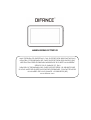 1
1
-
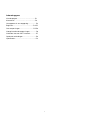 2
2
-
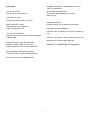 3
3
-
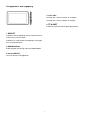 4
4
-
 5
5
-
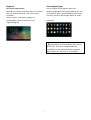 6
6
-
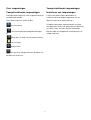 7
7
-
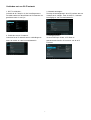 8
8
-
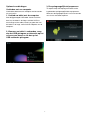 9
9
-
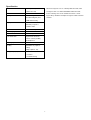 10
10